PXE自动部署工具使用手册
小小强PXE版Pe使用说明
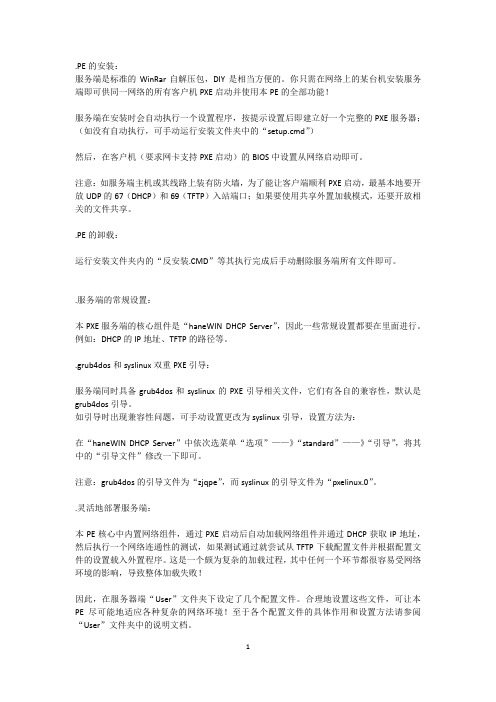
.PE的安装:服务端是标准的WinRar自解压包,DIY是相当方便的。
你只需在网络上的某台机安装服务端即可供同一网络的所有客户机PXE启动并使用本PE的全部功能!服务端在安装时会自动执行一个设置程序,按提示设置后即建立好一个完整的PXE服务器;(如没有自动执行,可手动运行安装文件夹中的“setup.cmd”)然后,在客户机(要求网卡支持PXE启动)的BIOS中设置从网络启动即可。
注意:如服务端主机或其线路上装有防火墙,为了能让客户端顺利PXE启动,最基本地要开放UDP的67(DHCP)和69(TFTP)入站端口;如果要使用共享外置加载模式,还要开放相关的文件共享。
.PE的卸载:运行安装文件夹内的“反安装.CMD”等其执行完成后手动删除服务端所有文件即可。
.服务端的常规设置:本PXE服务端的核心组件是“haneWIN DHCP Server”,因此一些常规设置都要在里面进行。
例如:DHCP的IP地址、TFTP的路径等。
.grub4dos和syslinux双重PXE引导:服务端同时具备grub4dos和syslinux的PXE引导相关文件,它们有各自的兼容性,默认是grub4dos引导。
如引导时出现兼容性问题,可手动设置更改为syslinux引导,设置方法为:在“haneWIN DHCP Server”中依次选菜单“选项”——》“standard”——》“引导”,将其中的“引导文件”修改一下即可。
注意:grub4dos的引导文件为“zjqpe”,而syslinux的引导文件为“pxelinux.0”。
.灵活地部署服务端:本PE核心中内置网络组件,通过PXE启动后自动加载网络组件并通过DHCP获取IP地址,然后执行一个网络连通性的测试,如果测试通过就尝试从TFTP下载配置文件并根据配置文件的设置载入外置程序。
这是一个颇为复杂的加载过程,其中任何一个环节都很容易受网络环境的影响,导致整体加载失败!因此,在服务器端“User”文件夹下设定了几个配置文件。
PXE-自动部署操作系统研究与实践

PXE 自动部署操作系统研究与实践目录PXE 自动部署操作系统研究与实践 (1)1.原理概述 (3)1.1 PXE技术原理概述 (3)1.2 PXE自动部署操作系统启动过程 (3)2.Redhat5.1 环境下PXE部署 (5)2.1安装准备 (5)2.2安装PXE服务器 (5)2.3 配置DHCP服务 (5)2.4 配置TFTP服务 (6)2.6 配置NFS (7)2.7 配置http服务 (7)2.8 源文件拷贝 (8)2.9 配置/tftproot目录 (8)2.10 动部署与预配置脚本 (10)2.11 检查/tftpboot目录: (11)2.12 客户端启动设置 (11)1.原理概述1.1 PXE技术原理概述PXE(Preboot Execution Environment,预启动执行环境),由Intel公司提出,是一个用于通用网络启动的协议,通用网络启动允许在网络上的客户端从远程启动服务器上下载启动文件。
这样就提供了网络管理员管理用于客户端的启动文件和操作系统的能力。
PXE在操作系统自动部署和无盘工作站环境中有大量应用。
本文主要探讨PXE在自动部署操作系统方面的优势。
1.2 PXE自动部署操作系统启动过程PXE 自动部署操作系统启动过程如下:a) 客户端计算机启动,由于BIOS 设置了网卡启动,所以网卡PXE ROM 中的程序被调入内存执行。
b) 客户端在网络中寻找DHCP 服务器,然后请求一个IP 地址;c) DHCP 服务器为客户端提供IP 地址和其他网络参数。
d) DHCP 服务器联系到TFTP 服务器为此客户端发送一个bootstrap(引导程序)。
注:服务器的防火墙要确保为关闭状态,否则TFTP会连接超时。
关闭防火墙的命令:chkconfig iptables off (重启后永久性生效)service iptables stop (即时生效,重启后失效)e) 客户端收到bootstrap(引导文件pxelinux.0)后执行,bootstrap 会请求TFTP 传送bootstrap 的配置文件(pxelinux.cfg/default);收到后读配置文件,根据该配置文件内容和客户情况,客户端请求TFTP 传送内核映像文件(vmlinuz)和系统启动文件(initrd.img)。
PXE网克最详细图文教程

网刻服务器的IP应为: 10.1.1.1 奄码为: 255.0.0.0 GHOSTSRV会话名称:max客户端谁进去都懂的用了因为都是全中文菜单模式,在这里就不再介绍,以下为旧版模式.友情提醒:您也可以使用新版的网刻模式和旧版网刻模式结合,实现两批机器一起网刻.关于旧版本的网刻模式,依然是存在的.5.5S或更早旧版本里命令行模式NDIS2驱动网刻,选择此选项后,默认的会自动加载好您本机的网卡驱动,您可以使用NDISGO X (后面的X代表您的IP最后一组数字,如: 192.168.5.123 只需输入NDISGO 123 )来实现全盘网刻,因为启动此选项后已经自动加载好网卡驱动,本机的驱动都已经打完,不管任何网卡都只要输入NDISGO X 来实现全盘刻,和NDISGX X来实现单分区刻即可(当然首先还是要准备好服务器的情况下的,服务器IP设为:192.168.5.100,子奄码:255.255.255.0其它不用设,安全起见最好从起一下服务端,然后打开GHOSTSRV,把里面的会话名称设为:max一定要设为max才可连上),使用NDIS网刻时,无须再像PKT那样输入8139GO,DFE530GO等,不管任何网卡全盘刻只要输入NDISOGO x (x为客户机的IP最后一位,如192.168.5.1 只须输入NDISGO 1 而不是NDISGO 192.168.5.1 且不能使用100和超过255的后面IP)如果您的PKT驱动不能网刻或没有驱动的话,可以试试用NDIS驱动来网刻!PXE网克最详细图文教程(超级一键网克)(图) 安全中国 更新时间:2009-06-11 01:15:49 责任编辑:高远热点:刚才在论坛里看到有朋友做了maxdos的网克教程,但是那是基于客户机已有操作系统的情况下的,必须先在客户机安装好maxdos才行。
否则就要从u盘或光盘启动后才行,但是这样做有的时候也不太方便。
其实现在的大部分机器都是支持pxe启动的,所以一时兴起,就做了一个详细的教程和朋友们分享一下,客户机原来有没有系统都一样,哪怕是全新的没分区的硬盘也可以。
pxe批量自动化安装系统

pxe批量自动化安装系统看过好多人使用pxe无人值守的文档,写的总归缺少一些东西,通过自己的使用以及结合各位运维人员的文档,写一篇比较初级的pxe的部署,适合刚入门的菜鸟使用。
实验环境:cnetos6.6 IP:192.168.153.21.安装软件[root@pxe-server~]# yum -y install dhcp tftp-server httpd syslinux2.dhcp[root@pxe-server~]# cp -rf /usr/share/doc/dhcp*/dhcpd.conf.sample /etc/dhcp/dhcpd.conf cp:是否覆盖"/etc/dhcp/dhcpd.conf"? y[root@pxe-server~]# vim /etc/dhcp/dhcpd.conf添加以下:ddns-update-style interim; #设置DHCP服务器模式ignore client-updates; #禁止客户端更新allow booting; #定义能够PXE启动allow bootp; #定义支持bootpsubnet 192.168.153.0 netmask 255.255.255.0 { #设置网段option routers 192.168.153.1 ;option subnet-mask 255.255.255.0; #设置掩码子网range dynamic-bootp 192.168.153.50 192.168.153.100; #设置dhcp服务器IP地址租用的范围,dynamic-bootp代表该DHCP 服务器支持PXEdefault-lease-time 64600; #默认租约时间max-lease-time 43200; #最大租约时间next-server 192.168.153.2; #tftp服务器地址filename "pxelinux.0"; #最基本的启动文件。
PXE网刻工具-指导使用
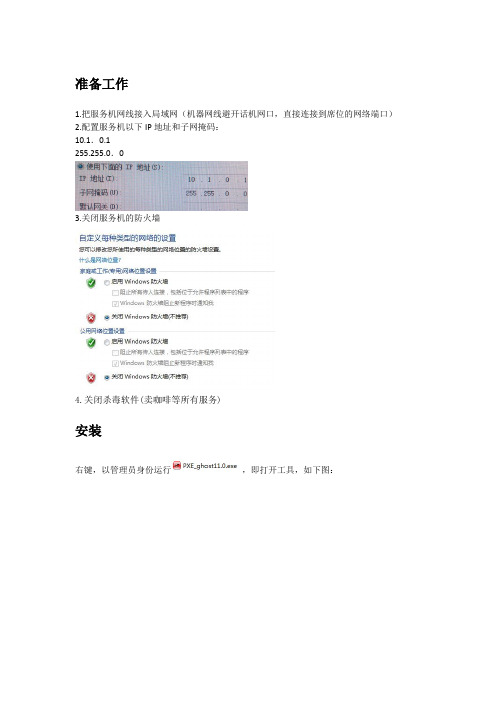
准备工作
1.把服务机网线接入局域网(机器网线避开话机网口,直接连接到席位的网络端口)
2.配置服务机以下IP地址和子网掩码:
10.1.0.1
255.255.0.0
3.关闭服务机的防火墙
4.关闭杀毒软件(卖咖啡等所有服务)
安装
右键,以管理员身份运行,即打开工具,如下图:
选择全盘网刻,浏览选择本地的镜像文件(非C盘路径下,路径名称全英文字符)
点击“开始网刻”后,会弹出两个窗口,如下图:
所以在任务栏,会有三个相关的图标:
接收端开始接受程序传递后,发送端的界面如下:
镜像发送完成后,提示传送完成。
可能碰到的异常报错:
接收端PC配置:
客户机准备
开启PC,多次快速按F12,进入设备开启菜单,移动光标至第二项,回车选择第二项:network1:。
等待出现接收传递的界面。
如下图:
刻录
传递完成后,接收端机器自动启动windows系统后续修改配置:
修改IP
检查网络连接
修改计算机名称(BJ-PC100格式)
映射网络驱动器(agent/SV)
编辑windows凭据
检查USB接口开关
安装并配置Google浏览器。
PXE安装详解
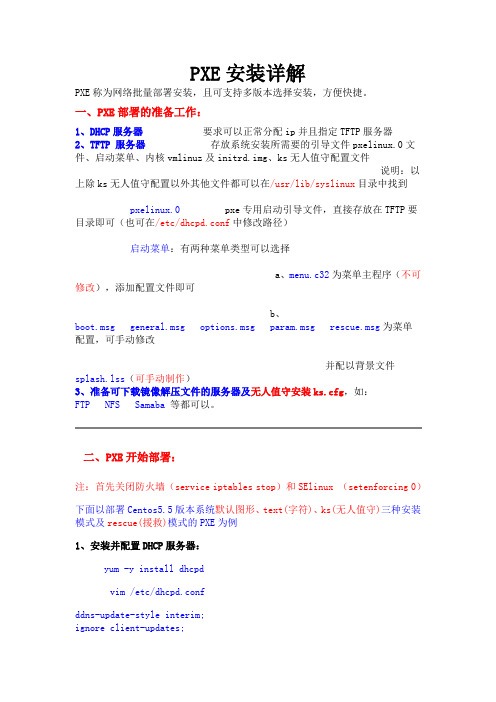
PXE安装详解PXE称为网络批量部署安装,且可支持多版本选择安装,方便快捷。
一、PXE部署的准备工作:1、DHCP服务器要求可以正常分配ip并且指定TFTP服务器2、TFTP 服务器存放系统安装所需要的引导文件pxelinux.0文件、启动菜单、内核vmlinuz及initrd.img、ks无人值守配置文件说明:以上除ks无人值守配置以外其他文件都可以在/usr/lib/syslinux目录中找到pxelinux.0 pxe专用启动引导文件,直接存放在TFTP要目录即可(也可在/etc/dhcpd.conf中修改路径)启动菜单:有两种菜单类型可以选择a、menu.c32为菜单主程序(不可修改),添加配置文件即可b、boot.msg general.msg options.msg param.msg rescue.msg为菜单配置,可手动修改并配以背景文件splash.lss(可手动制作)3、准备可下载镜像解压文件的服务器及无人值守安装ks.cfg,如:FTP NFS Samaba等都可以。
二、PXE开始部署:注:首先关闭防火墙(service iptables stop)和SElinux (setenforcing 0)下面以部署Centos5.5版本系统默认图形、text(字符)、ks(无人值守)三种安装模式及rescue(援救)模式的PXE为例1、安装并配置DHCP服务器:yum -y install dhcpdvim /etc/dhcpd.confddns-update-style interim;ignore client-updates;allow booting; #定义可以PXE方式启动allow bootp; #定义支持boottpclass "pxeclients"{match if substring(option vendor-class-identifier,0,9) = "PXEClient"; filename "/pxelinux.0"; #pxelinux.0启动引导文件存放路径next-server 10.212.212.30; #TFTP服务器ip地址,所以dhcpd与TFTP服务器不一定在一个机器上}subnet 10.212.212.0 netmask 255.255.255.0 { #DHCP服务器自身网段及子网掩码# --- default gatewayoption routers10.212.212.1; #DHCP服务器所在网段网关及子网掩码option subnet-mask 255.255.255.0;option nis-domain "";option domain-name "";option domain-name-servers 218.198.176.71; #域名服务器ip,可以不使,但最好设置一个免得安装中提示option time-offset -18000; # Eastern Standard Time# option ntp-servers 192.168.1.1;# option netbios-name-servers 192.168.1.1;# --- Selects point-to-point node (default is hybrid). Don't change this unless# -- you understand Netbios very well# option netbios-node-type 2;range dynamic-bootp 10.212.212.130 10.212.212.132; #DHCP地址池default-lease-time 21600;max-lease-time 43200;# we want the nameserver to appear at a fixed address# host ns { #这个字段可以为指定MAC地址的机器指定固定的ip,也可不使# next-server ;# hardware ethernet 12:34:56:78:AB:CD;# fixed-address 207.175.42.254;# }}启动DHCP:service dhcpd start设置开机启动:chkconfig dhcpd on2、TFTP、syslinux、xinetd相关配置yum -y install tftp-server syslinux xinetdchkconfig tftp onservice xinetd on注:验证TFTP是否正常,可以尝试本机登陆:tftp 127.0.0.1,如果出现"tftp> "字样说明正常配置TFTP: vim /etc/xinet.d/tftpservice tftp{disable = no #默认是YES(即关闭状态),改成NO(开启)socket_type =dgramprotocol =udpwait =yesuser =rootserver =/usr/sbin/in.tftpdserver_args =-u nobody -s /tftpboot #tftp 目录的根目录##-s 参数指定chroot# -c 参数指定tftp可以创建文件per_source =11cps =100 2flags =IPv4}注:如果系统中没有自动创建/tftpboot目录,现在手动创建:cp mkdir/tftpboot,下面实验将以此为准3、为tftp准备PXE所需文件拷贝启动引导文件:cp /usr/lib/syslinux/pxelinux.0 /tftpboot启动菜单配置文件:mkdir /tftpboot/pxelinux.cfgtouch default准备启动菜单文件:A、B两种选择A、使用menu.c32程序:cp /usr/lib/syslinux/menu.c32 /tftpbootvim / tftpboot/pxelinux.cfg/default详细配置点此B、使用boot.msg等菜单:将/usr/lib/syslinux/下的boot.msg general.msg options.msg param.msg rescue.msg拷贝至/tftpbootvim / tftpboot/pxelinux.cfg/default详细配置点此创建存放内核目录:mkdir /tftpboot/imagemkdir /tftpboot/image/centos5.5拷贝系统内核文件:将centos5.5版本的vmlinuz initrd.img文件拷贝到刚才创建的内核目录对应位置其他文件拷贝说明:/usr/lib/syslinux下还有以下一些文件可供选择memdisk 内存检测工具mboot.c32 暂时未知chain.c32 暂时未知4、安装并配置FTP、NFS Samaba之一下面以FTP为例:配置过程略过,PXE使用的FTP帐户可以是匿名(anonymous或ftp)也可以是本地帐户,在使用中会让选择,无人值守配置文件ks.cfg文件的存放:将ks.cfg文件存放在FTP、NFS、Samaba 服务器的内可访问目录下如下:假设FTP文件存放路径为/var/ftp/操作如下:mkdir /var/ftp/centos5.5 #创建centos5.5版本镜像存放目录,名称随意,然后将镜像解压文件拷贝进来。
PXE网络安装步骤说明

PXE网络安装步骤PXE网络安装启动机器是用一条网线,从另一台电脑下载安装启动文件,启动电脑。
不需要光驱、软驱、硬盘之类的,是支持pxe的网卡自带了引导程序,直接找到服务器(另一台电脑)下载文件的。
这样对于一些没有光驱的轻薄笔记本,很不错,对于有光驱的电脑也可以避免因光盘读不出来而安装不了,非常方便!PXE网络安装启动机器需要机器有支持PXE启动的网卡,刚好我们的SS2000M自带的网卡就支持PXE网卡启动。
呵呵!!下面是整个启动机器的步骤,非常简单,一看就会。
1首先要准备一条交叉双绞线(也就是双机直连的网线),一台装好了系统的电脑(我用的是XP,其他系统应该也可以)。
不是连接路由器的那种网线哦!这个网线要注意了,很多人都会搞错,不是我们常用的那种哦!不清楚的,请看本教程最后的关于网线的解说。
2用网线(交叉线)把两台电脑连起来。
(网线有两种,一种是用于双机直连的,叫交叉线;一种是连接路由器的,叫直通线!两种网线里面的线序不一样。
)3设置网卡的IP地址为指定IP地址。
这时候SS2000M也要开机。
开机,知道吗?有没有启动到系统不要紧,但是一定要开机!4把服务程序包3pxe.rar(包含了winpe系统)解压到D盘根目录下.5运行安装包里面的tftpd32.exe 程序(怎么运行应知道吧,双击运行,呵呵!!)6运行tftpd32.exe 后的界面(已经都设置好了)。
(这个地方一定要注意,SS2000M也要开机,这样网卡才能显示连接,才能显示你设置好的IP。
因为网卡没有连接的情况下,IP是无法绑定的。
还要注意,这台机器上不能同时启动两个网卡(无线网卡也算网卡哦)。
)。
至此,用来配合的(应该叫PXE安装服务器吧)机器就全部设置完毕了。
下面开始操作SS2000M了。
7启动(如果已经启动了就重启)SS2000M,等出现这个界面的时候按右方向键,使那个粉红色的指示到第四个选项(就是那个网卡启动的选项)。
确认(回车键)。
诚龙网维全自动PXE网刻工具图文教程

网管必学:诚龙网维全自动PXE网刻工具图文教程在我们维护大批电脑时,常常会遇到批量安装操作系统,尤其就是网吧;如果网吧规模达到几十台,按照原来的传统安装方式,恐怕要安装个几天;随着电脑技术的发展,网络批量克隆安装系统已经越来越成熟,今天,我们将以诚龙网络克隆工具为例,一起来学习下它的使用方式。
所需工具:1、诚龙网维全自动PXE网刻工具11、02、已经安装好系统后备份的ghost镜像文件使用步骤:一、网克服务器的设置1、断开本网络与其它网络的连接(保证在网络内没有DHCP服务器)。
由于该工具中含有DHCP服务器,所以局域网内必须关闭相关的DHCP服务器,在网吧中,一般只有路由器带有DHCP功能,所以在网络克隆的时候,最好首先关闭路由器,以免客户机在寻找IP地址时出错。
(小知识:DHCP服务器通俗点说,就就是能够自动分配IP地址的服务器,网吧中的路由器一般都带有DHCP自动IP地址分配功能)2、清除服务器端ip地址。
因为该工具会自动设置您计算机的IP地址,所以一般我们建议将网克服务器的IP地址设为自动获取,这样相对来说,不容易出现IP地址分配出错的情况。
3、运行“诚龙网维全自动PXE网刻工具11、0、exe”,进行必要的设置后,点击--开始网刻。
如下图中描述,单击浏览选择系统镜像后,在上面选择网克的类型,一般来说,我们只单纯的克隆C盘以实现系统重新安装;当然,在全新安装网吧系统时,我们就可以选择全盘网络克隆了;软件界面设置完毕后,我们单击这里的“开始网克”,出现以下提示时,单击"确定",服务器就准备完毕了;Ghost网克服务器二、客户机的设置现在的主板中,基本上都已经集成了网络启动功能,因此,我们只需要在BIOS中,将第一启动设置为网卡启动就可以了;(小知识:有关主板如何设置网络启动,可以在主板说明书中找到;大家可以参考下说明书;如有任何问题,您也可以到: ask 来提问,我们将尽量详细为您解答;)下面,我们将以老式REL8139网卡为例,说明如何进行网卡设置:Realtek RTL 8139网卡设置按下电源开关,系统开始自检,当自检完硬盘、光驱后,出现以下提示:Realtek RTL 8139 (A/B/C)/RTL8130 Boot Agent Press Shift-F10 to configue……此信息默认为停留3秒钟,此时,按下SHIFT--F10进入网卡配置菜单,共有四个选择:1. Network Boot Protocol (PXE RPL)按空格改变网络引导协议2. Boot order (Rom Disable禁止BOOR ROM引导Int 18h先从BIOS设置中的次序引导Int19h先从BOOT ROM引导PnP/BEV从BBS引导)3. Show config Message (Enable Disable)启动时就是否显示SHIFT—F104. Show Message time (3 seconds 4seconds 5seconds 8seconds 10seconds) 启动时shift—f10提示信息停留的时间。
- 1、下载文档前请自行甄别文档内容的完整性,平台不提供额外的编辑、内容补充、找答案等附加服务。
- 2、"仅部分预览"的文档,不可在线预览部分如存在完整性等问题,可反馈申请退款(可完整预览的文档不适用该条件!)。
- 3、如文档侵犯您的权益,请联系客服反馈,我们会尽快为您处理(人工客服工作时间:9:00-18:30)。
PXE自动部署工具使用手册&实验手册
零、适用范围:
目前仅支持redhat/centos 6.x的系统上使用该工具。
一、使用手册:
1、在一台服务器上按照客户要求手动安装操作系统;
2、将要安装的系统镜像拷贝到/root目录下;
3、将用于向外分发IP的网口配置为静态IP,建议配置为192.168.1.1.,掩码为255.255.255.0,
比如:
vi /etc/sysconfig/network-scripts/ifcfg-eth1
DEVICE=eth1
HWADDR=00:0c:29:6b:8e:15
TYPE=Ethernet
ONBOOT=yes
NM_CONTROLLED=no
BOOTPROTO=static
IPADDR=192.168.1.1
NETMASK=255.255.255.0
4、执行脚本:
chmod +x pxe_init.sh
./pxe_init.sh /root/CentOS-6.5-x86_64-bin-DVD1.iso 192.168.1.1
其中喷黄部分为镜像的完整路径,以实际为准;
喷红部分为用于分发系统的IP,以实际为准;
5、执行完成后,确认如下服务都是running状态:
6、将/root/目录下的anaconda-ks.cfg拷贝到/var/www/html/目录下并添加读和执行权限,
重命名为ks.cfg
7、启动1台被安装服务器,确认可以自动安装;
8、安装完成后,检查各项要求都满足后,启动批量部署。
二、实验手册:
1、在安装源虚机上添加一个虚拟网卡,在虚机上右击选择设置:
2、选择添加:
3、选择网络适配器,下一步:
4、选择自定义,设置为VMnet3或者其他网卡:
5、选择确定:
6、进入虚机中,编辑eth1网卡配置文件,设置网卡IP为192.168.1.1:
7、重启网络服务:service network restart
8、将镜像文件和pxe_init.sh脚本拷贝到虚机中
9、执行
chmod +x pxe_init.sh
./pxe_init.sh /root/CentOS-6.5-x86_64-bin-DVD1.iso 192.168.1.1
10、执行完成后,确认如下3个服务都是running的状态:
11、编辑/root/anaconda-ks.cfg,将多余的网卡注释(如果有的话),将分区部分的注释
#去掉,并添加zerombr:
12、拷贝/root/anaconda-ks.cfg为部署的ks文件,并添加读和执行权限:
cp /root/anaconda-ks.cfg /var/www/html/ks.cfg
chmod +rx /var/www/html/ks.cfg
13、新建一个虚机,注意以下关键步骤:
选择自定义硬件,将网络适配器修改到VMNet3,与第5步相同:
14、创建完成后,将虚机开机,检查是否可以从网络引导并自动安装完成。
